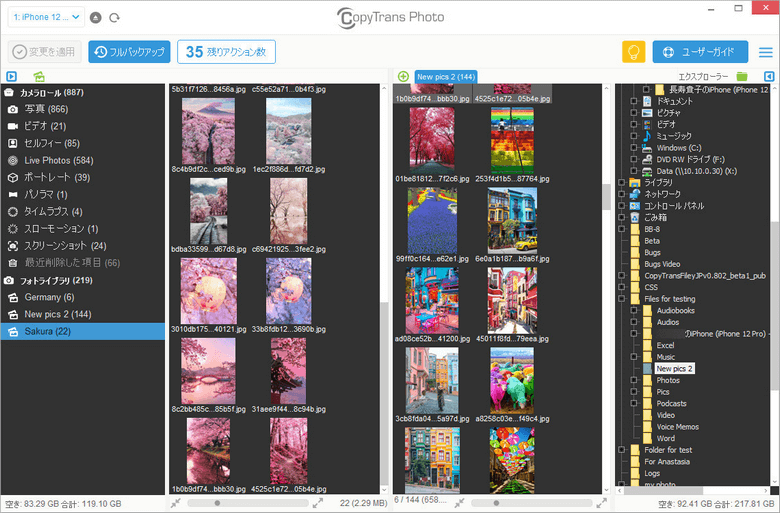iCloudフォトライブラリを有効にするとiPhoneの写真が自動的にiCloudにアップロードされます。そのためAppleが提供する無料の5GBの容量をとり、全てのデータをiCloudでバックアップされないことも起こります。
こちらの記事ではiCloud写真を無効にする方法をご紹介しています。大事な写真はクラウド上ではなく自分のデバイスまたはPCに保存することをお勧めします。
- iPhoneでiCloudフォトライブラリが有効になっているか確認
- iCloudフォトライブラリが有効になっているとどうなる?
- iPhoneでiCloudフォトライブラリを無効にする方法
- iCloudとの同期を解除すると写真が消える?
関連記事

CopyTrans Cloudlyプログラムは、iCloudストレージの写真およびビデオをアップロード、ダウンロード、削除またはiCloudから完全に削除した写真を復元できます!CopyTrans Cloudlyの詳細、こちらをご覧ください:
iPhoneでiCloudフォトライブラリが有効になっているか確認
- 設定から自分の名前をタップしてください。
- 「iCloud」をタップしてください。
- 「写真」をタップします。
- 「iCloud写真」がオンとなっているかどうか確認してください。
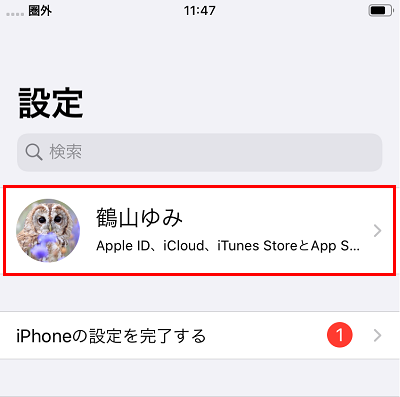
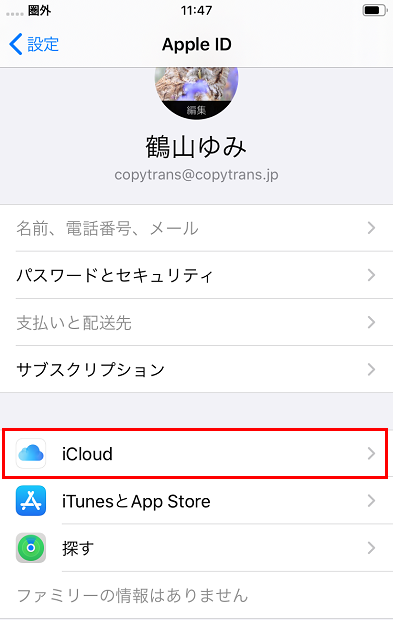
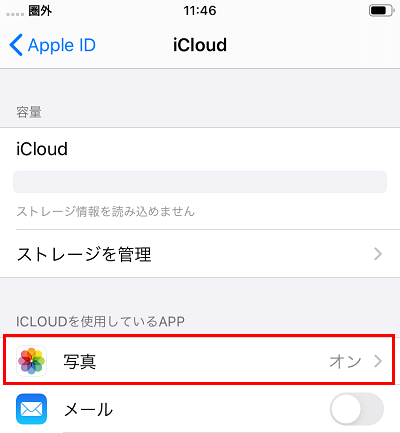
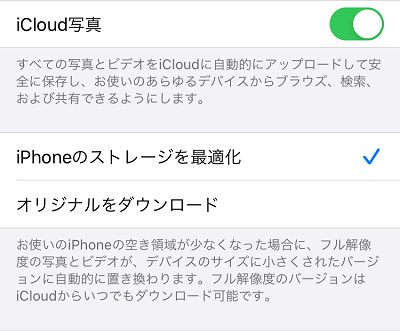
iCloudフォトライブラリが有効になっているとどうなる?
iCloud写真を有効にして、かつ「iPhoneストレージを最適化」にしているとフル解像度の写真がiCloud上の保存され、iPhoneにはサイズを圧縮した、低画質の写真が残ります。
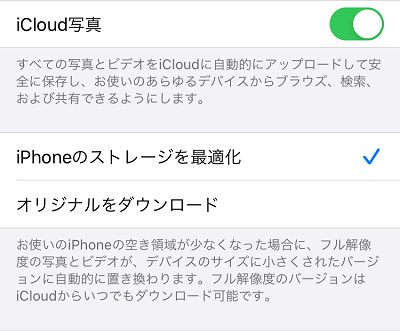
このためAppleが無料で提供する5GBの容量がiPhoneの写真の容量にとられ、iCloudのバックアップが不完全になったり、バックアップ自体ができなくなったりします。
iPhoneでiCloudフォトライブラリを無効にする方法
- 設定から自分の名前をタップして、「iCloud」>「写真」をタップしてください。
- 「iCloud写真」をオフにします。
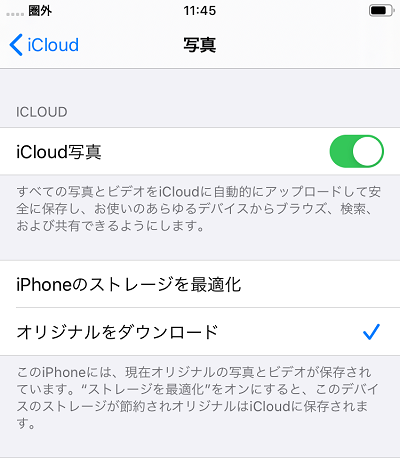
iCloudとの同期を解除すると写真が消える?
iCloud写真をオフにすれば、写真の同期が解除されます。しかし写真はiPhoneから削除されるのでしょうか?それは有効にしたオプションによります。「iPhoneのストレージを最適化」と「オリジナルをダウンロード」のオプションがありますが、それぞれのオプションについては、以下に説明します。
「iPhoneのストレージを最適化」と「オリジナルをダウンロード」
「iPhoneのストレージを最適化」というオプションが有効になった場合は、iCloudフォトライブラリを無効するときに、最適化された写真とビデオはiPhoneから削除されるメッセージが表示されるわけです。
iCloudにオリジナルの写真をアップロードされますが、iPhoneに低画質のプレビューが表示されます。
- 「iPhoneから削除」を選択すると、写真の低解像度のバージョンがiPhoneから削除され、オリジナルの写真がiCloudに残ります。
- 「写真とビデオをダウンロード」を選択すると、オリジナルの写真がiPhoneにダウンロードされます。
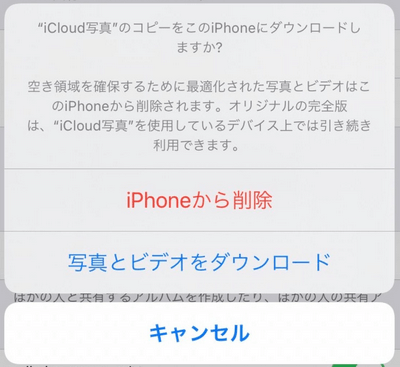
「オリジナルをダウンロード」がオンになっている場合に、iCloud写真をオフにしても、写真がiPhoneに残ります。
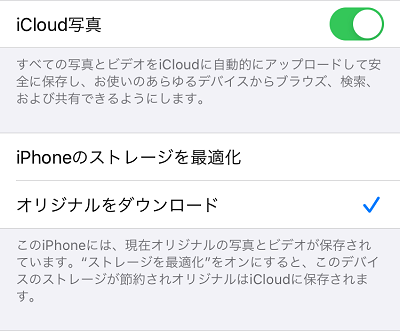
しかし、全ての写真をダウンロードできない場合があります。その際にダウンロードできない写真をiPhoneから削除するか、ダウンロードが完成するのを待つことができます。
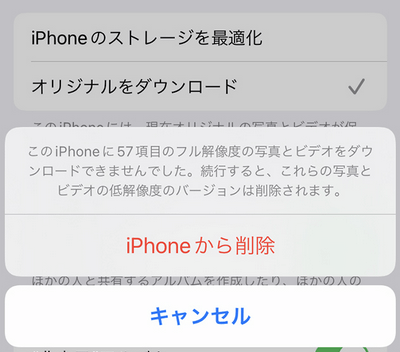
ダウンロードできない写真がある場合や、写真をダウンロードにはiPhoneの空き容量が足りない場合は、iCloud写真をパソコンにダウンロードできます。
iCloudの同期をオフにする時に写真をバックアップ
iCloudフォトライブラリを無効にした場合は、ワンクリックでiCloudの写真を削除・PCに保存することができます。このために、CopyTrans Cloudlyを試してみてください。
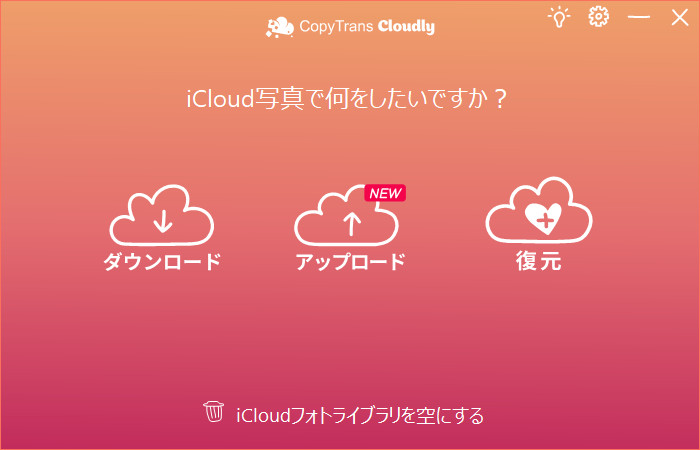
すべてのiPhone写真をオフラインで管理するには、CopyTransPhotoが必要です。 このプログラムを使用すると、iCloudやiTunesを使わずに写真を簡単に管理できます。 CopyTrans Photoでは、次の操作を行うことができます。